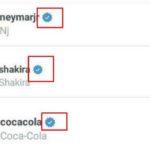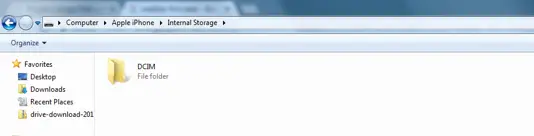Tabla de contenidos
No hace mucho tiempo, Facebook compró Instagram y ahora son propiedad de la misma gente. Cuando Facebook hizo esto, empezaron a hacer que las dos plataformas trabajen juntas y han añadido muchas formas de hacerlo. La forma más común en que la gente usa estas dos aplicaciones juntas es compartiendo las fotos de Instagram directamente a Facebook sin tener que hacerlo por separado. Esta idea es genial, pero Facebook e Instagram todavía están luchando un poco para arreglar todos los errores y problemas de este proceso.
Incluso antes de que Facebook comprara Instagram, podías vincular las dos cuentas y compartir tus fotos. En realidad era un proceso mejor y más suave antes de que Facebook las comprara, lo creas o no. Parece que Facebook ha estado cambiando la forma en que trabaja y haciendo el proceso menos exitoso y más bien temperamental. Han estado haciéndolo un poco mejor con el tiempo y sin duda seguirán haciéndolo.
Este problema puede ocurrir de dos maneras diferentes. Puedes intentar compartir una foto a Facebook desde Instagram y literalmente no pasa nada. Y puedes intentar compartir una foto de Instagram a Facebook y dice que tuvo éxito, pero entonces la foto no aparece en tu Facebook en absoluto.
El caso perfecto es cuando compartes una foto de Instagram a Facebook y ves aparecer una confirmación que dice «Tu publicación fue compartida con éxito», y luego tu foto aparece en tu página de Facebook sin ningún problema. El asunto es que a veces ves esta confirmación y luego la foto no aparece en tu Facebook, y a veces no pasa nada en absoluto. Sin embargo, hay algunas cosas que puedes hacer para intentar arreglar este problema.
Salir de Instagram y Facebook y luego volver a entrar
Esta es, de lejos, la solución más simple a este problema. Ya que es la forma más fácil de solucionar el problema, deberías intentar esto primero. Esto puede ayudar con todo tipo de problemas en ambas plataformas por separado, pero también con la conexión entre las dos. Así que, cierra la sesión de Facebook e Instagram y vuelve a entrar. Haz una prueba para ver si el problema se ha solucionado o no. Si no ha sido corregido, sigue leyendo.
Comprobando el enlace entre Instagram y Facebook
Sólo puedes compartir fotos de Instagram a Facebook si enlazas tus cuentas de Instagram y Facebook. Muchos usuarios han informado que al comprobar y restablecer este enlace se solucionará el problema de que el enlace no funcione correctamente. Si está buscando la manera de hacerlo, lea los siguientes pasos.
1. Abra su Instagram en su dispositivo
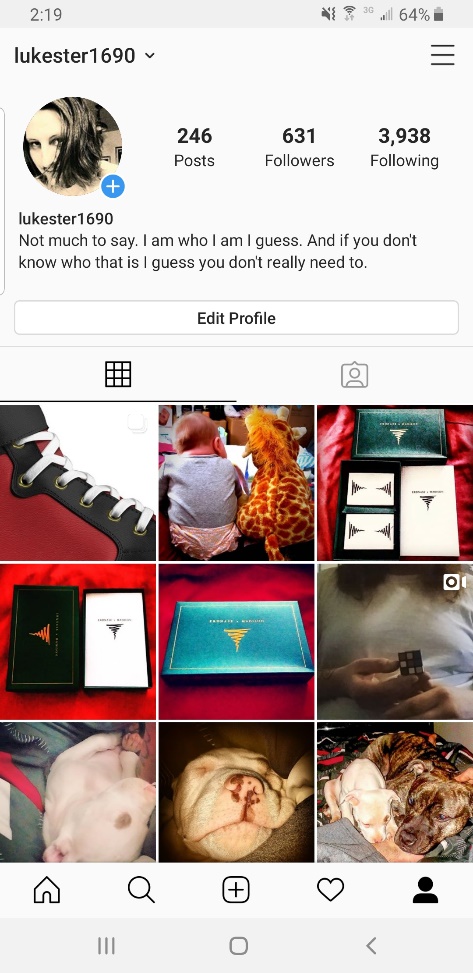
>
2. Toca el icono del perfil en la esquina inferior derecha de tu pantalla
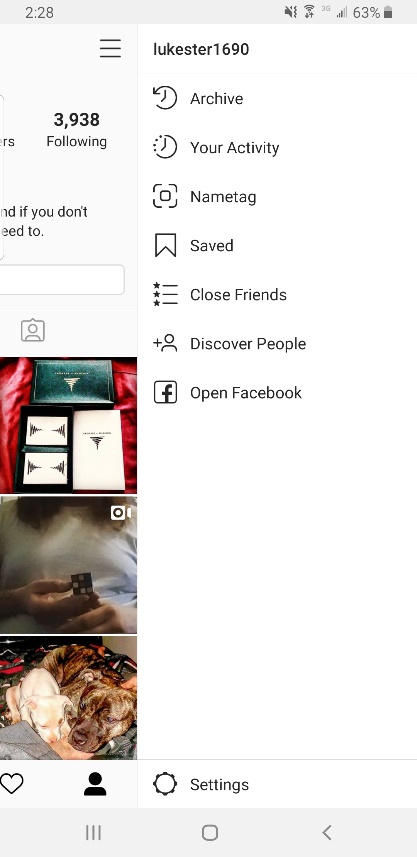
>
3. Luego, toque el botón de menú que se parece a Tres Líneas Horizontales
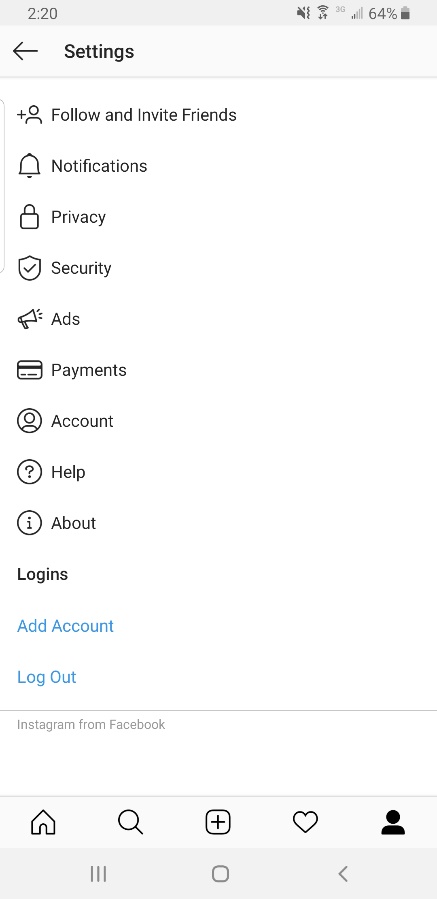
>
4. 5. Pulse sobre los ajustes de este menú
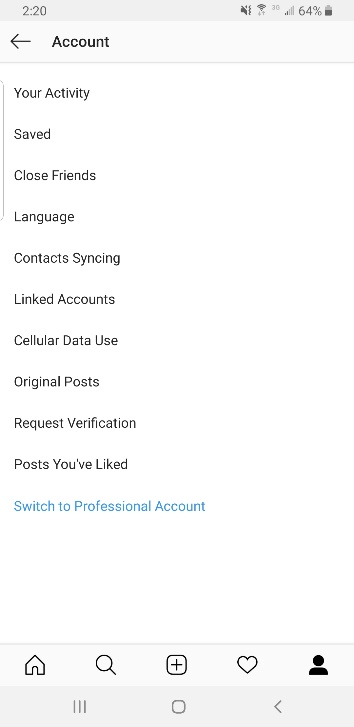
>
5. 6. Toca Cuenta en tu menú de configuración
6. Luego, toque la opción Cuentas Vinculadas
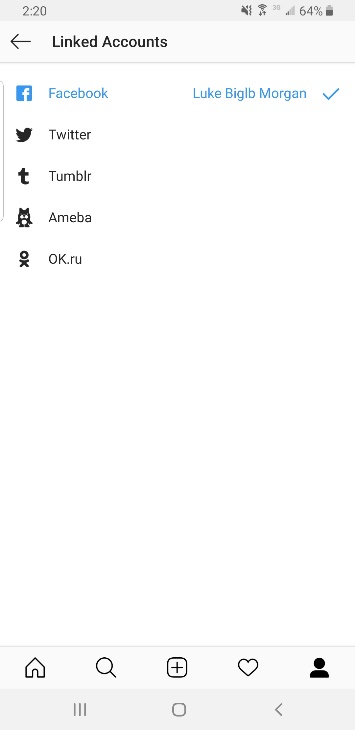
>
7. Selecciona Facebook en esta lista de cuentas vinculadas
8. Si Facebook no es azul cuando haces clic en él, significa que no está enlazado para empezar
9. Se le puede pedir que continúe como «su nombre»
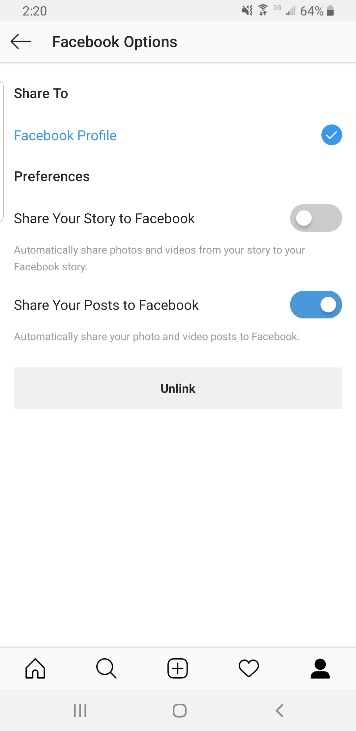
>
10. Toca Desenlazar al final de esta página y luego confirma que quieres desenlazar las cuentas
11. Entonces, toca Facebook de nuevo
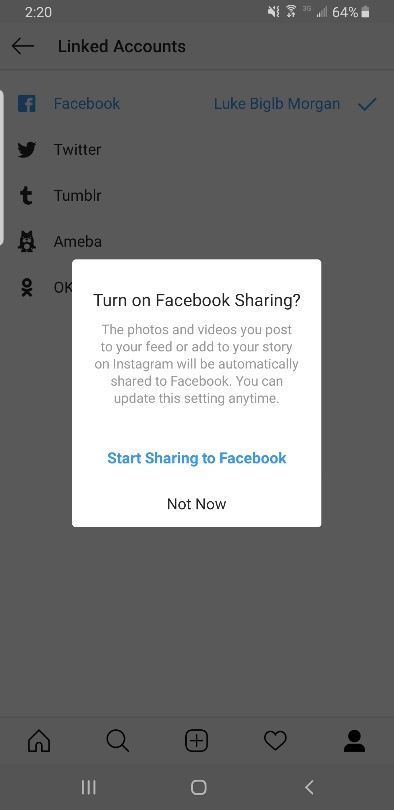
>
12. Aparecerá una ventana emergente que le preguntará si desea comenzar a compartir en Facebook y desea pulsar Comenzar a compartir en Facebook
13. En el menú al que te lleva, asegúrate de que el interruptor de alternancia que está al lado de compartir tus publicaciones en Facebook está activado y es azul
Siguiendo estos pasos se restablecerá el vínculo entre sus dos cuentas y debería poder compartir desde Instagram directamente a Facebook de nuevo.
Conectando su cuenta Instagram y su página de negocios en Facebook
Si ha vinculado sus cuentas de Instagram y Facebook pero no puede compartir a su página de negocios, debe asegurarse de que su Instagram tiene el permiso para compartir a su página de negocios de Facebook. Si tiene este problema, debe seguir estos pasos para dar a Instagram los permisos necesarios para compartir en su página de negocios en Facebook.
1. Haz clic en tu configuración desde tu página de Facebook
2. Luego, debe hacer clic en Instagram en el lado izquierdo de su configuración
3. Ahora, haz clic en Conectar cuenta
4. Por último, debe escribir su nombre de usuario y su contraseña para Instagram y hacer clic en iniciar sesión
Cómo borrar la caché de la aplicación o reinstalar
Si ha intentado todos los métodos anteriores para solucionar el problema del enlace entre su Instagram y Facebook y sigue teniendo el problema, tiene una opción más para intentar solucionarlo. Puedes intentar borrar la caché de aplicaciones de tu dispositivo.
Esto puede resolver todo tipo de problemas que tal vez ni siquiera tengan que ver con las dos aplicaciones. En Android se borrará la caché mientras que en iOS sólo se desinstalarán y reinstalarán las aplicaciones.